¿Cómo puedo ingresar al campus?
Existen varias alternativas al momento de plantear el acceso de los usuarios al campus:
1. Ingreso por login clásico:
Esta opción siempre está disponible a través de la portada de nuestro campus. Esta puede ser personalizada en el campus desde la administración, agregando imágenes, animaciones y links. Sin embargo, siempre recuerda que debe ser simple, clara y apta para una adecuada visualización en dispositivos móviles.
Por ejemplo, en nuestra demo, el login clásico es: https://demoar.educativa.com/
2. Ingreso como usuario Anónimo:
Esta opción es utilizada para mostrar como sería cursar en nuestro campus o permitir la descarga de material sin registrarse.
En este caso el usuario hace clic en un link fijo y el ingreso es automático, sin solicitar datos. Sólo podrá acceder a un aula preestablecida cuya configuración debe permitir el acceso de usuarios anónimos. Los permisos de trabajo y/o lectura serán limitados por la configuración establecida por el Administrador del campus, para el usuario anónimo en ese aula.
Ejemplo: Haz clic AQUÍ para conocer un curso modelo sobre superhéroes!.
El código para generar un link de acceso anónimo se arma así:
< a href=http://URL-CAMPUS/alogin.cgi?ID=XX > Acceso anónimo al grupo XX < /a >
; donde XX es el código del grupo al que se desea dar acceso anónimo.
3. Ingreso desde una web externa:
El ingreso desde una web externa se utiliza cuando queremos acceder sin mostrar la portada del campus. Puede incrustarse un cuadro pequeño para colocar nuestro usuario y contraseña en la propia web:
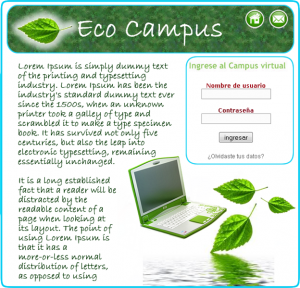
O hacerse una pantalla aparte:

Este tipo de ingresos pueden ubicar al usuario en diferentes entornos según su configuración:
a- Acceso al Escritorio: se solicita al usuario el nombre, la clave y al aceptar ingresa al escritorio del campus.
b- Acceso a un Aula en particular: se solicita al usuario el nombre, la clave y al aceptar ingresa a un aula predeteminada.
c- Acceso por empresa: cuando en el campus se encuentra activada la funcionalidad “multiempresa”, se solicita al usuario el nombre, la clave y al aceptar muestra un combo para elegir a cual de las aulas de la empresa desea ingresar. Es necesario conocer el código asignado a la empresa en el campus para su implementación.
d- Acceso en dos pasos: primero se solicita al usuario el nombre, la clave y al aceptar muestra un combo para elegir a cual de las aulas a los cuales pertenece el usuario desea ingresar.
¡Lo quiero! ¿Cómo puedo hacerlo en mi campus?
Para la implementación de un login externo el cliente debe solicitarlo a soporte@educativa.com indicando:
1- La URL del campus
2- Indicar el entorno a dónde debe llegar el usuario al ingresar, es decir el tipo de login elegido: escritorio, aula_predefinido (indicar el código del aula), empresa (indicar el código de empresa) o dos_pasos.
Y te enviaremos el template, con ciertas consideraciones, para que puedas personalizarlo y nos lo devuelvas para su implementación.
4. Acceso desde sistemas externos
Puede ingresar al campus ya estando registrado en un sistema previamente, situación muy común en los entornos empresariales.
En estos casos se puede hacer uso de los Webservices de los que dispone el campus. Para más información sobre este tema no deje de comunicarse a soporte@educativa.com.
Autor: Soporte Técnico


